Nasvet: Datoteko lahko prevedete ali ustvarite samo za ogled določenega programa. Spodnji primeri se uporabljajo za odpiranje datoteke z navadnim besedilom. Če datoteka izgleda kot smeti, ko jo odprete, se uporabljeni program ne more prikazati. Prepričajte se, da je program, ki ga želite odpreti, nameščen in povezan z vrsto datoteke. Če ne veste, kateri program naj uporabite, določite razširitev datoteke in preglejte našo datoteko s končnicami za seznam povezanih programov.
Spodaj je seznam, kako si lahko ogledate vsebino datoteke z navadnim besedilom za vsakega od glavnih operacijskih sistemov.
Dvokliknite datoteko, ki jo želite odpreti. Program, s katerim je datoteka povezana, se bo odprla in datoteka se bo odprla v tem programu.
Nasvet: Hkrati lahko odprete več datotek, kot so dokumenti Word, preglednice Excel, datoteke z navadnim besedilom, datoteke PDF in drugo. Povezani programi bodo odprli vsako datoteko in jo prikazali na računalniškem zaslonu.
Če datoteka ni povezana s programom, boste prejeli poziv »Odpri z«. Če ne veste, kateri program naj uporabite, poskusite uporabiti WordPad ali Beležnico.
- V sistemu Windows, ko kliknete datoteko, dobite poziv »Odpri z«.
Če je datoteka povezana s programom, vendar jo želite odpreti z drugim programom, držite tipko Shift in jo kliknite z desno tipko miške. V spustnem meniju, ki se odpre, izberite Odpri s, nato pa izberite program, ki ga želite uporabiti za odpiranje datoteke.
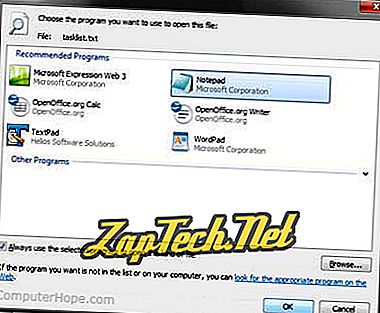
Alternativna metoda
- Odprite program, ki ga želite uporabiti za ogled datoteke. Če želite na primer videti datoteko v programu Microsoft Word, jo morate najprej odpreti.
- Ko je program odprt, v meniju Datoteka izberite Odpri ali uporabite bližnjico na tipkovnici Ctrl + O.
- V oknu Odpri poiščite lokacijo datoteke, izberite datoteko in kliknite V redu ali Odpri .
Nasvet: Uporabniki sistema Windows lahko uporabijo tudi spodaj navedene metode za odpiranje datoteke z ukazno vrstico Windows.
Uporabniki ukazne vrstice MS-DOS in Windows
Seznam datotek
Če si želite ogledati seznam razpoložljivih datotek v trenutnem imeniku, lahko uporabite ukaz dir.
Urejanje ukaza
Poiščite datoteko, ki si jo želite ogledati. Spodnji primer bomo odprli datoteko autoexec.bat v trenutnem imeniku.
uredi autoexec.bat
Opomba: Če datoteka ne obstaja, je bila vnesena nepravilno ali je prazna, se prikaže prazno okno, podobno spodnjemu primeru.
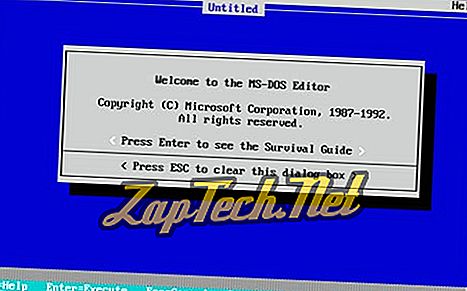
Ko uredite datoteko ali vnesete podatke za datoteko, kliknite Datoteka in izberite Izhod . Če nimate miške, si oglejte stran za urejanje bližnjic na tipkovnici in druge nasvete za krmarjenje.
Po kliku na izhod, če so bile izvedene kakršne koli spremembe, vas bo sistem vprašal, ali želite datoteko shraniti. Kliknite Da, da končate spremembe.
- Za več informacij o tem ukazu si oglejte našo stran za urejanje.
Ukaz za zagon
Novi, 64-bitne različice sistema Windows ne podpirajo več ukaza za urejanje. Z ukazom za zagon lahko odprete datoteko v urejevalniku besedila, kot je Beležnica, z ukazom, podobnim spodnjemu primeru.
zagon notepad hope.txt
V zgornjem primeru, če datoteka "hope.txt" ne obstaja v trenutnem imeniku, boste pozvani, da ustvarite novo datoteko.
Ukaz start lahko uporabite tudi za odpiranje katere koli datoteke v računalniku. Če imate na primer v računalniku nameščen program Microsoft Word in želite iz ukazne vrstice odpreti dokument Word, vnesete naslednje:
začetek upanja
- Za dodatne informacije si oglejte našo ukazno stran za zagon.
Vnesite ukaz
Če si želite ogledati samo vsebino datoteke, lahko uporabite tudi ukaz tipa:
vnesite hop.txt
V zgornjem primeru bo ukaz prikazal vso vsebino hop.txt v datoteko. Če je datoteka velika datoteka, se bo še naprej pomikala, razen če pritisnete tipko za začasno ustavitev. Za velike datoteke lahko ukaz povežete tudi na več, kot je prikazano v spodnjem primeru.
vnesite hop.txt | več
V prejšnjem primeru ukaz type prikaže vsebino ene strani naenkrat. Če pritisnete tipko Enter, se izhod iz vrstice premakne za eno vrstico, medtem ko pritisnete preslednico na eno stran.
- V MS-DOS-u lahko za prikaz vsebine besedilne datoteke uporabite tudi ukaz type.
Kopiraj kon
Če ne morete uporabiti nobenega od zgornjih metod, lahko za izdelavo datoteke uporabite tudi datoteko con.
copy con hope.txt
Ko vnesete zgornji ukaz, bo ustvarjena datoteka hop.txt.
Ko ste vnesli vse vrstice, ki jih želite v datoteko, pritisnite in držite Ctrl + Z. Po prikazu ^ Z na zaslonu pritisnite Enter, da shranite datoteko.
Opomba: Metoda kopiranja samo ustvari osnovno datoteko. Ne dovoljuje urejanja datoteke ali vrnitve in popravljanja napak, ki so se pojavile pri ustvarjanju vrstice.
MacOS uporabniki
V računalniku Mac dvokliknite datoteko, da odprete datoteko v programski opremi, ki je povezana z vrsto datoteke, ki jo odpirate. Ko je datoteka odprta, si lahko ogledate vsebino datoteke in jo spremenite.
Datoteko lahko odprete tudi tako, da jo izberete na namizju ali v aplikaciji Finder. Nato pritisnite tipko Command + puščico navzdol.
Uporabniki Unixa in Linuxa
Seznam datotek
Če želite pregledati seznam razpoložljivih datotek v trenutnem imeniku, lahko uporabite ukaz ls.
Odpiranje, ustvarjanje, urejanje in ogled datotek v Linuxu
Zaradi vseh razpoložljivih možnosti za vsako različico različice Linux smo temu razdelku dali svojo stran:
- Kako odprem, ustvarim, uredim ali pogledam datoteko v Linuxu?
